相机慢镜头拍摄后如何剪辑成正常速度?
在摄像艺术中,慢镜头效果是一种常见的手法,它能将短暂的瞬间延长,赋予视频以诗意与细腻的情感表达。当你使用相机成功拍摄了慢镜头素材后,接下来的剪辑工作便是将这些珍贵画面呈现给观众的关键步骤。本文将详细介绍如何将慢镜头拍摄的视频剪辑成正常速度,帮助你轻松完成作品。
一、准备阶段:了解剪辑软件和相机设置
在开始剪辑之前,了解你的相机设置和剪辑软件的相关功能是必要的基础。你的相机需要支持慢镜头拍摄模式,并且明确拍摄时的帧率。同时,你需要选择一个适合的视频剪辑软件,比如AdobePremierePro、FinalCutProX或者更简单的iMovie。
1.检查相机设置
确认你拍摄的慢镜头视频的帧率和分辨率。如果原始视频是60帧每秒(fps)拍摄的,而你希望最终输出为24fps的正常速度视频,那么你需要通过剪辑软件进行适当的帧率转换。
2.熟悉剪辑软件
对于不同的视频剪辑软件,操作步骤可能略有差异。但大部分现代剪辑软件都具备时间拉伸功能,允许你调整视频的播放速度。比如,在AdobePremierePro中,你可以通过“速度/持续时间”选项来调整视频速度。
二、导入素材:将视频文件导入剪辑软件
在开始剪辑之前,你需要将拍摄的慢镜头视频文件导入到你的剪辑软件中。这一步骤通常在软件的项目库或媒体浏览器中完成。
1.创建新项目
打开你的剪辑软件并创建一个新项目,设置好项目的视频参数,确保其与你的视频素材相匹配。
2.导入视频
将慢镜头视频文件拖放到时间线上,如果需要,进行初步的剪辑,比如去除不需要的镜头或调整顺序。
三、调整视频播放速度
视频的慢镜头效果是通过降低帧率来实现的,因此剪辑软件中的时间拉伸功能会帮助你重新调整播放速度。
1.慢镜头转正常速度
在时间线上的视频片段上单击右键,选择“速度/持续时间”选项。在打开的窗口中,你可以看到视频片段的当前速度和持续时间。如果当前速度低于100%,则意味着视频是慢速播放的。
2.调整到正常速度
要将慢镜头转换为正常速度播放,你需要将速度调整至100%。如果是从60fps降低至24fps拍摄的视频,你还需要改变视频的播放速度,使其按照正常速度播放。具体操作方法依据软件而定,可能会需要输入特定的数字,或是通过滑杆来调整。
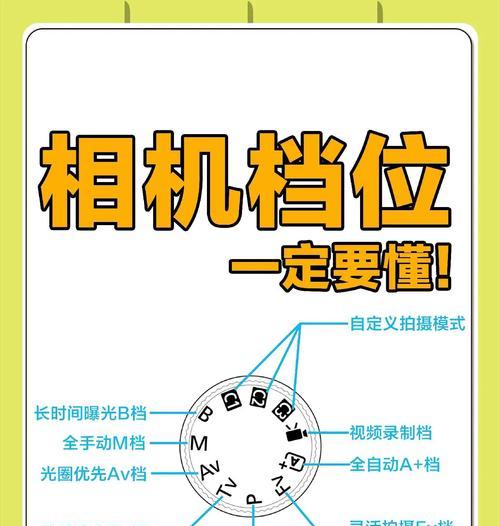
四、预览和调整细节
在调整完视频播放速度后,应该预览视频以确保转换效果符合预期,并对视频中的任何细节进行微调。
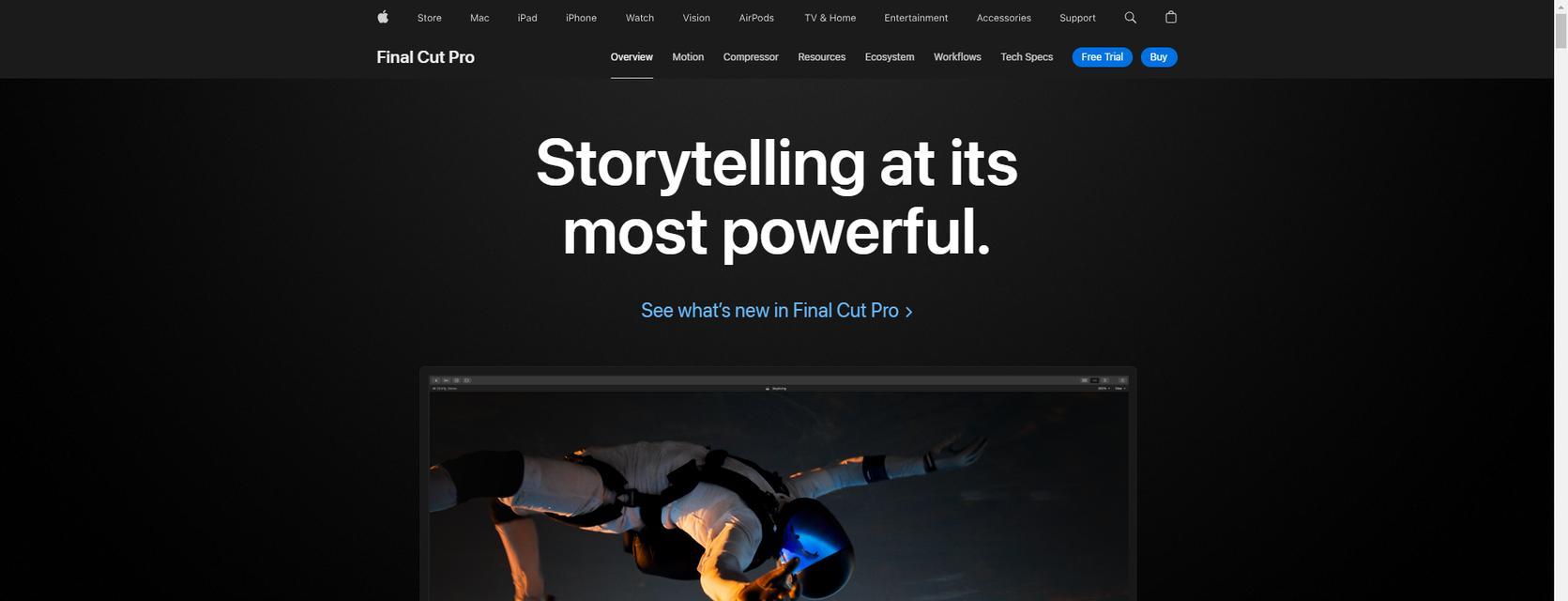
1.预览视频
点击播放键预览你的视频。如果视频播放速度正确,但感觉过于突然,你可能需要添加交叉淡入淡出效果来平滑过渡。
2.细节调整
如果视频素材在播放速度变化后出现了音画不同步的情况,可以通过调整音轨的延时来同步音画。
五、导出视频
完成剪辑后,最后一步是将视频导出。根据需要分享的平台,选择合适的导出格式和压缩设置。
1.设置导出参数
在导出视频之前,确保你选择了正确的格式(如MP4)和合适的分辨率。如果你计划将视频上传到网络,建议使用H.264编码格式。
2.开始导出
点击导出按钮,耐心等待剪辑软件完成视频的渲染。完成后,你的视频就可以用于播放、分享或者进行进一步的传播了。
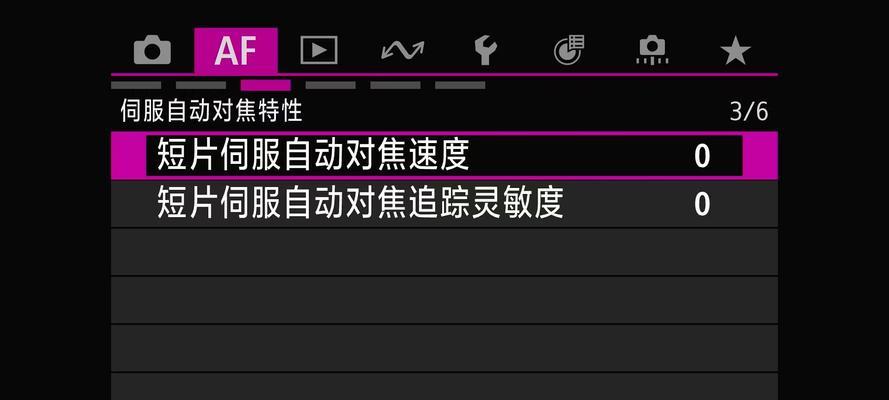
结语
通过本文的介绍,相信你已经掌握了如何将相机拍摄的慢镜头视频剪辑成正常速度的技巧。操作过程中,耐心是关键,因为高质量的视频需要细致的调整和校验。现在,就用这些技能制作出令人印象深刻的视频作品吧!
